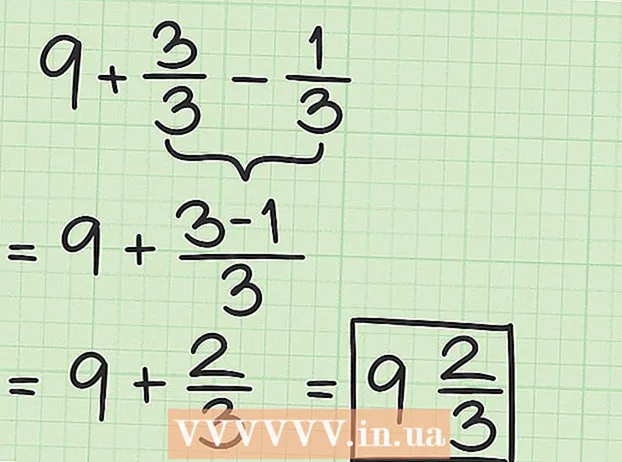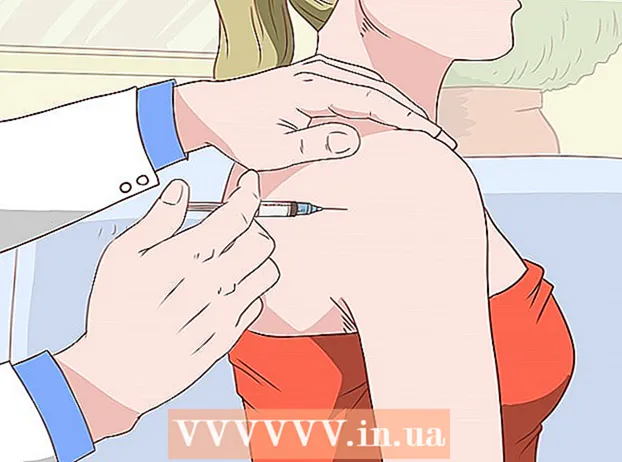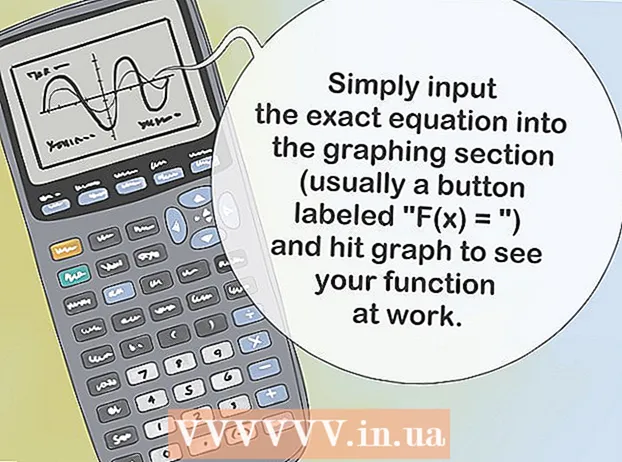Forfatter:
Marcus Baldwin
Oprettelsesdato:
20 Juni 2021
Opdateringsdato:
1 Juli 2024
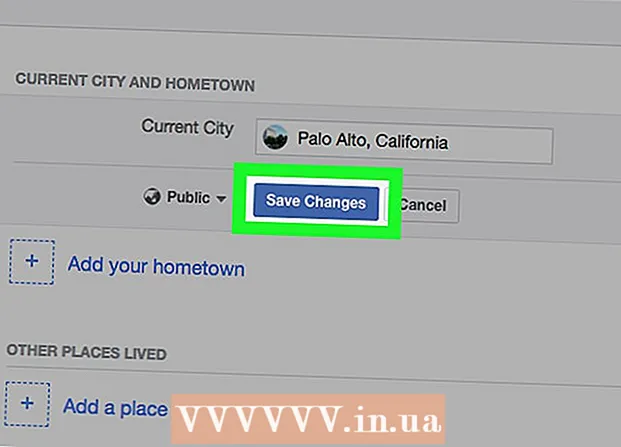
Indhold
I denne artikel viser vi dig, hvordan du ændrer din nuværende bopælsby på Facebook.
Trin
Metode 1 af 3: iPhone
 1 Start Facebook. Klik på ikonet i form af et hvidt bogstav "F" på en blå baggrund.
1 Start Facebook. Klik på ikonet i form af et hvidt bogstav "F" på en blå baggrund. - Hvis du endnu ikke er logget ind på Facebook, skal du indtaste din e -mail -adresse (eller telefonnummer) og adgangskode, og derefter klikke på Log ind.
 2 Tryk på ☰. Du finder dette ikon i nederste højre hjørne.
2 Tryk på ☰. Du finder dette ikon i nederste højre hjørne.  3 Tryk på dit navn. Det er øverst på skærmen.
3 Tryk på dit navn. Det er øverst på skærmen.  4 Rul ned på siden, og klik på Information. Du finder denne mulighed over tekstboksen Status for din kronik.
4 Rul ned på siden, og klik på Information. Du finder denne mulighed over tekstboksen Status for din kronik.  5 Klik på Hvor bor du. Det er øverst på skærmen.
5 Klik på Hvor bor du. Det er øverst på skærmen.  6 Tryk på pilen ud for bopælsby. Du finder denne mulighed i afsnittet Steder, hvor du boede øverst på skærmen.
6 Tryk på pilen ud for bopælsby. Du finder denne mulighed i afsnittet Steder, hvor du boede øverst på skærmen.  7 Tryk på Skift bopælsby. Denne indstilling er i menuen.
7 Tryk på Skift bopælsby. Denne indstilling er i menuen. - Klik på "Tilgængelig" for at skjule din bopæl på din profil.
 8 Tryk på dit bynavn i afsnittet Bopælsby. Det er øverst på skærmen.
8 Tryk på dit bynavn i afsnittet Bopælsby. Det er øverst på skærmen. - Hvis du beslutter dig for at skjule bopælsbyen i din profil, skal du klikke på "Kun mig" øverst i vinduet "Hvem ser dette". Ændringerne gemmes.
 9 Indtast navnet på din bopælsby. Når du skriver et navn, vises værktøjstip under tekstfeltet.
9 Indtast navnet på din bopælsby. Når du skriver et navn, vises værktøjstip under tekstfeltet.  10 Tryk på bynavnet på listen over forslag under tekstfeltet.
10 Tryk på bynavnet på listen over forslag under tekstfeltet. 11 Tryk på Gem. Bopælsbyen, der vises i afsnittet Info i din profil, opdateres.
11 Tryk på Gem. Bopælsbyen, der vises i afsnittet Info i din profil, opdateres.
Metode 2 af 3: Android
 1 Start Facebook. Klik på ikonet i form af et hvidt bogstav "F" på en blå baggrund.
1 Start Facebook. Klik på ikonet i form af et hvidt bogstav "F" på en blå baggrund. - Hvis du endnu ikke er logget ind på Facebook, skal du indtaste din e -mail -adresse (eller telefonnummer) og adgangskode, og derefter klikke på Log ind.
 2 Tryk på ☰. Du finder dette ikon i øverste højre hjørne.
2 Tryk på ☰. Du finder dette ikon i øverste højre hjørne.  3 Tryk på dit navn. Det er øverst på skærmen.
3 Tryk på dit navn. Det er øverst på skærmen.  4 Rul ned på siden, og klik på Information. Du finder denne mulighed over tekstboksen Status for din kronik.
4 Rul ned på siden, og klik på Information. Du finder denne mulighed over tekstboksen Status for din kronik.  5 Klik på Hvor bor du. Det er øverst på skærmen.
5 Klik på Hvor bor du. Det er øverst på skærmen.  6 Tryk på pilen ud for bopælsby. Du finder denne mulighed i afsnittet Steder, hvor du boede øverst på skærmen.
6 Tryk på pilen ud for bopælsby. Du finder denne mulighed i afsnittet Steder, hvor du boede øverst på skærmen.  7 Tryk på Skift bopælsby. Denne indstilling er i menuen.
7 Tryk på Skift bopælsby. Denne indstilling er i menuen. - Klik på "Tilgængelig" for at skjule din bopæl på din profil.
 8 Tryk på navnet på din bopæl i afsnittet Bopælsby. Det er øverst på skærmen.
8 Tryk på navnet på din bopæl i afsnittet Bopælsby. Det er øverst på skærmen. - Hvis du beslutter dig for at skjule bopælsbyen i din profil, skal du klikke på "Kun mig" øverst i vinduet "Hvem ser dette". Ændringerne gemmes.
 9 Indtast navnet på din bopælsby. Når du skriver et navn, vises værktøjstip under tekstfeltet.
9 Indtast navnet på din bopælsby. Når du skriver et navn, vises værktøjstip under tekstfeltet.  10 Tryk på bynavnet på listen over forslag under tekstfeltet.
10 Tryk på bynavnet på listen over forslag under tekstfeltet. 11 Tryk på Gem. Bopælsbyen, der vises i afsnittet Info i din profil, opdateres.
11 Tryk på Gem. Bopælsbyen, der vises i afsnittet Info i din profil, opdateres.
Metode 3 af 3: Facebook -websted
 1 Åben op Facebook -websted. Hvis du allerede er logget ind på Facebook, åbnes dit nyhedsfeed.
1 Åben op Facebook -websted. Hvis du allerede er logget ind på Facebook, åbnes dit nyhedsfeed. - Hvis du ikke allerede er logget ind på din Facebook -konto, skal du indtaste din e -mail -adresse (eller telefonnummer) i øverste højre hjørne og derefter klikke på Log på.
 2 Klik på dit navn. Du finder det i øverste højre hjørne.
2 Klik på dit navn. Du finder det i øverste højre hjørne.  3 Klik på Information. Du finder denne mulighed under profilomslaget.
3 Klik på Information. Du finder denne mulighed under profilomslaget.  4 Klik på Steder, hvor du boede. Du finder denne mulighed i venstre rude.
4 Klik på Steder, hvor du boede. Du finder denne mulighed i venstre rude.  5 Hold markøren over sektionen Aktuel by. Det bør omfatte byen, der vises på din Facebook -side. Flere muligheder vises til højre for bynavnet.
5 Hold markøren over sektionen Aktuel by. Det bør omfatte byen, der vises på din Facebook -side. Flere muligheder vises til højre for bynavnet.  6 Klik på Rediger. Du finder denne mulighed til højre for Current City.
6 Klik på Rediger. Du finder denne mulighed til højre for Current City. - For at skjule den aktuelle by på din profil skal du klikke på ikonet til venstre for "Rediger".
 7 Klik på tekstboksen. Du finder den i "Aktuel by" øverst på siden "Information".
7 Klik på tekstboksen. Du finder den i "Aktuel by" øverst på siden "Information". - Hvis du vil skjule din bopælsby, skal du klikke på pil ned til venstre for Gem ændringer og vælge Bare mig.
 8 Indtast navnet på din bopælsby. Når du skriver et navn, vises værktøjstip under tekstfeltet.
8 Indtast navnet på din bopælsby. Når du skriver et navn, vises værktøjstip under tekstfeltet.  9 Klik på navnet på din bopæl i listen over spor under tekstfeltet.
9 Klik på navnet på din bopæl i listen over spor under tekstfeltet. 10 Klik på Gem ændringer. Bopælsbyen, der vises i afsnittet Info i din profil, opdateres.
10 Klik på Gem ændringer. Bopælsbyen, der vises i afsnittet Info i din profil, opdateres.
Tips
- Opdatering af din bopæl vil ændre de annoncer, du ser, og Facebook vil foreslå andre venner til dig.
Advarsler
- Din bopælsby kan ses af andre brugere i Find mine venner Facebook -mobilappen (hvis den er aktiveret). Denne by bestemmes af GPS og kan ikke ændres manuelt.